Vous pouvez réaliser des copies en déplaçant l'image au centre de la feuille.
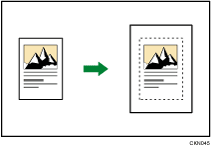
![]()
Vous ne pouvez pas utiliser le Bypass avec cette fonction.
Les formats des originaux et les orientations que vous pouvez utiliser avec cette fonction sont les suivants :
![]() (principalement l'Europe et l'Asie)
(principalement l'Europe et l'Asie)
Types 1 et 2
Positionnement de l'original
Orientation et format de l'original
Vitre d'exposition
A3
 , B4 JIS
, B4 JIS , A4
, A4
 , B5 JIS
, B5 JIS
 , A5
, A5 , 8 1/2 × 13
, 8 1/2 × 13
ARDF
A3
 , B4 JIS
, B4 JIS , A4
, A4
 , B5 JIS
, B5 JIS
 , A5
, A5
 , 11 × 17
, 11 × 17 , 81/2 × 11
, 81/2 × 11
 , 81/2 × 13
, 81/2 × 13
Types 3 et 4
Positionnement de l'original
Orientation et format de l'original
Vitre d'exposition
A3
 , B4 JIS
, B4 JIS , A4
, A4
 , B5 JIS
, B5 JIS
 , A5
, A5 , 8 1/2 × 13
, 8 1/2 × 13
ADF
A3
 , B4 JIS
, B4 JIS , A4
, A4
 , B5 JIS
, B5 JIS
 , A5
, A5
 , B6 JIS
, B6 JIS
 , 11 × 17
, 11 × 17 , 81/2×11
, 81/2×11
 , 81/2 × 13
, 81/2 × 13
![]() (principalement l'Amérique du Nord)
(principalement l'Amérique du Nord)
Positionnement de l'original |
Orientation et format de l'original |
|---|---|
Vitre d'exposition |
11 × 17 |
ADF |
11 × 17 |
![]() Appuyez sur [Éditer/Couleur].
Appuyez sur [Éditer/Couleur].
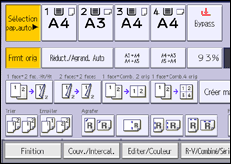
![]() Appuyez sur [Edition image].
Appuyez sur [Edition image].
![]() Appuyez sur [Centrer].
Appuyez sur [Centrer].
![]() Appuyez sur [OK].
Appuyez sur [OK].
![]() Sélectionnez le format papier.
Sélectionnez le format papier.
![]()
Bien que l'original soit placé dans une orientation différente de celle du papier chargé, l'appareil ne fera pas pivoter l'image de 90 degrés (Rotation copie).
